







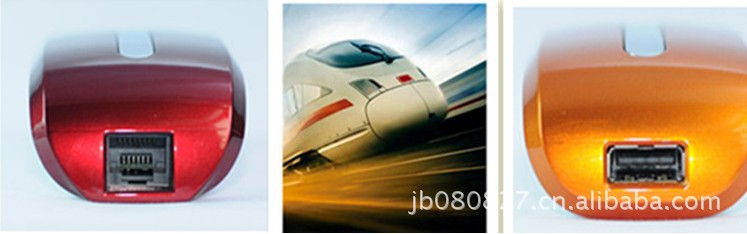


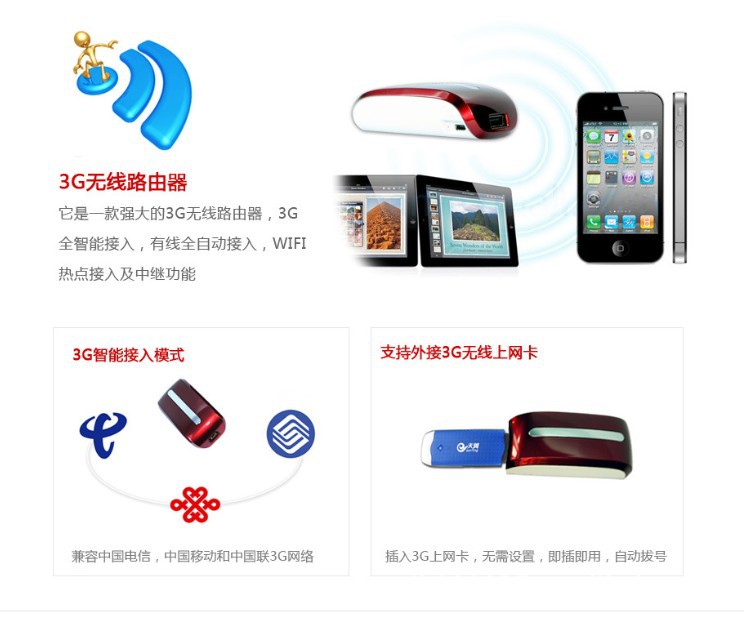

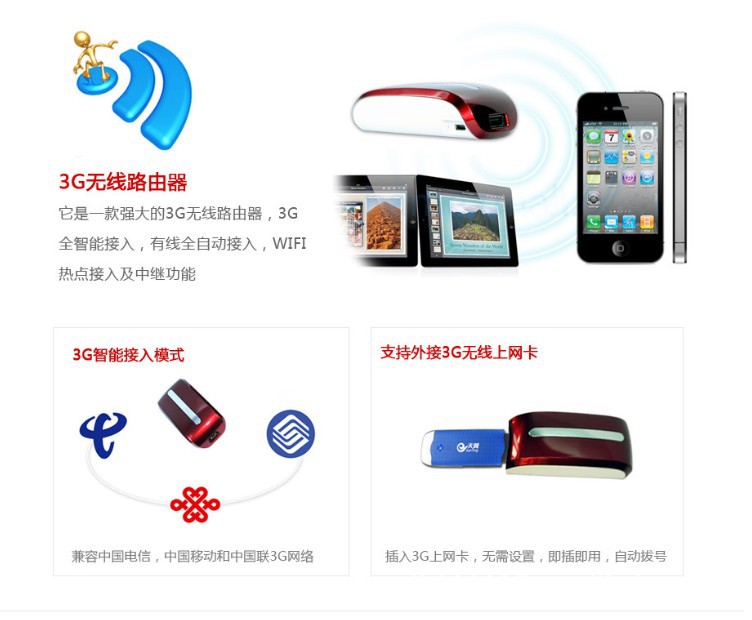


3GWi-Fi移еҠЁз”өжәҗ и·Ҝз”ұеҷЁдёҖдҪ“жңәжҳҜдёҖж¬ҫж¶Ҳиҙ№зұ»3GзҪ‘з»ңдә§е“ҒпјҢиҜҘдә§е“Ғйӣ?Gи·Ҝз”ұгҖҒж— зәҝи·Ҝз”ұгҖҒADSLжӢЁеҸ·дёҠзҪ‘гҖҒж— зәҝзҪ‘з»ңеӯҳеӮЁгҖҒ移еҠЁз”өжәҗзӯүеӨҡеҠҹиғҪдёәдёҖдҪ“пјҢи®©жӮЁйҡҸж—¶йҡҸең°з•…жғіж— зәҝзҪ‘з»ңпјҢиҪ»жқҫеҲҶдә«ж•°з Ғи®ҫеӨҮдёӯзҡ„зІҫеҪ©еҶ…е®№гҖҒь/span>
жң¬дә§е“Ғе…·еӨҮзҡ„еӨҡйЎ№еҠҹиғҪеҲҶеҲ«еҲ—дёҫеҰӮдёӢпјҷь/span>
v3Gи·Ҝз”ұпјҡж”ҜжҢҒWCDMA / CDMA 2000 / TD-SCDMAеҲ¶ејҸзҡ?Gж— зәҝдёҠзҪ‘еҚЎжӢЁеҸ·е’ҢеёҰе®ҪеҲҶдә«пјҡь/span>
vж— зәҝи·Ҝз”ұпјҡж”ҜжҢҒдј з»ҹжңүзәҝе®ҪеёҰзҪ‘з»ңADSLжӢЁеҸ·гҖҒеҠЁжҖҒзҪ‘з»ңе’ҢйқҷжҖҒзҪ‘з»ңжҺҘе…Ҙпјӣ
vж— зәҝзҪ‘з»ңеӯҳеӮЁпјҡж”ҜжҢҒUзӣҳгҖҒUSB移еҠЁзЎ¬зӣҳж–Ү件иҜ»еҸ–е’Ңе…ұдә?д»ҘеҸҠеңЁзәҝзӮ№ж’ӯпјҡь/span>
v移еҠЁз”өжәҗпјҡеҸҜз»ҷiPhoneгҖҒiPadгҖҒAndroidжҷәиғҪжүӢжңәпјҢе№іжқҝз”өи„‘зӯү移еҠЁж•°з Ғи®ҫеӨҮе……з”өпјҡь/span>
дә§е“ҒдҪҝз”ЁиҜҙжҳҺеҰӮдёӢ:
3гҖ?/span>еә”з”ЁеңәжҷҜ
жң¬дә§е“Ғж”ҜжҢҒд»ҘдёӢеҮ з§Қеә”з”ЁжЁЎејҸпјҡ
1) 3GиҪ¬wifi е…ұдә«дёҠзҪ‘жЁЎејҸ
2пј жңүзәҝиҪ¬wifiе…ұдә«дёҠзҪ‘жЁЎејҸ
4гҖҒ移еҠЁз”өжәҗеҠҹиғҪпјҡжң¬дә§е“ҒдёәжүӢжңәгҖҒе№іжқҝз”өи„‘зӯүж•°з Ғдә§е“Ғе……з”өиҜҙжҳҺ
第дёҖжӯҘпјҡз”өжұ з”өйҮҸжҳҫзӨәгҖҒь/span>
еңЁдёәжүӢжңәгҖҒе№іжқҝз”өи„‘зӯүж•°з Ғдә§е“Ғе……з”өеүҚпјҢиҜ·е…ҲжҹҘзңӢжң¬и®ҫеӨҮжң¬иә«зҡ„з”өжұ з”өйҮҸпјҢжҹҘзңӢж–№ејҸеҰӮдёӢпјҡ
a)жҢүдёӢз”өйҮҸжҢҮзӨәжҢүй’®пјҢз”өжұ з”өйҮҸжҢҮзӨәзҒҜдә®пјҢеҸҜжҹҘзңӢеҪ“еүҚз”өйҮҸзҷҫеҲҶжҜ”пј? з§’еҗҺиҮӘеҠЁзҶ„зҒӯпјҢд»ҘиҠӮзәҰз”өйҮҸгҖҒь/span>
з”өжұ з”өйҮҸе’Ңз”өйҮҸжҢҮзӨәзҒҜзҡ„еҜ№еә”е…ізі»пјҡ
第дәҢжӯҘпјҡз»ҷжүӢжңәгҖҒе№іжқҝз”өи„‘зӯүж•°з Ғдә§е“Ғе……з”өгҖҒь/span>
иҜ·е°ҶејҖе…іжӢЁеҠЁеҲ°е……з”өеҠҹиғҪжЎЈдҪҚпј?ldquo;CЎұжЎЈдҪҚпјүдҪҚеҸҜеҗҜеҠЁз§»еҠЁз”өжәҗеҠҹиғҪпјҢ然еҗҺе°Ҷж•°з Ғдә§е“Ғзҡ„е……з”өзәҝжҺҘеҲ°жң¬жңәзҡ„USBжҺҘеҸЈпјҢжӯӨж—¶дјҡеҜёь/span>iPadгҖ?/span>iPhoneгҖ?/span>AndroidжҷәиғҪжүӢжңәзӯү移еҠЁж•°з Ғи®ҫеӨҮиҝӣиЎҢе……з”өгҖҒь/span>
жҸҗзӨәпјҡиҜ·дҪҝз”ЁжүӢжңәеҺҹиЈ…зҡ„е……з”өзәҝпјҢиҝҷж ·жүҚиғҪиҫҫеҲ°жңҖдҪіе……з”өж•ҲжһңгҖҒь/span>
5гҖҒдёәжң¬дә§е“Ғе……з”ҙь/span>
еҪ’ь/span>жң¬дә§е“?/span>зҡ„з”өжұ з”өйҮҸеҝ«иҖ—е°Ҫзҡ„ж—¶еҖҷпјҢжҲ‘们еҸҜйҖҡиҝҮд»ҘдёӢ2з§Қж–№ејҸдёәе®ғе……з”өпјҡ
?з”өжәҗе……з”өпјҡжҠҠMicro USBе……з”өзәҝдёҖз«ҜиҝһжҺ?/span>жң¬дә§е“?/span>зҡғь/span>DCе……з”өжҺҘеҸЈпјҮь/span>Micro USBжҺҘеҸЈпјүпјҢеҸҰдёҖз«ҜиҝһжҺҘе……з”өйҖӮй…ҚеҷЁзҡ„USBеҸўь/span>пјӢь/span>然еҗҺжҠҠе……з”өйҖӮй…ҚеҷЁжҸ’еңЁжҷ®йҖҷь/span>110пјҢь/span>220Vз”өжәҗжҸ’еә§з»ҷжң¬жңәе……з”өгҖҒь/span>
?з”өи„‘USBе……з”өпјҡжҠҠMicro USBе……з”өзәҝдёҖз«ҜиҝһжҺҘжң¬дә§е“Ғ5зҡғь/span>DCе……з”өжҺҘеҸЈпјҮь/span>Micro USBжҺҘеҸЈпјүпјҢжҠҠе……з”өзәҝеҸҰдёҖз«ҜиҝһжҺҘеҲ°з”өи„‘зҡғь/span>USBз«ҜеҸЈд№ҹеҸҜд»Ҙз»ҷжң¬жңәе……з”өгҖҒь/span>
е……з”өжіЁж„ҸдәӢйЎ№пјҷь/span>
1.иҜ¶ь/span>йҖүз”Ёиҫ“еҮәдё№ь/span>5VпјҲиҫ“еҮәз”өжөҒеңЁ600иҮІь/span>1000mAпјҲь/span>д№Ӣй—ҙзҡ„е……з”өйҖӮй…ҚеҷЁгҖӮеёёи§Ғзҡ„iPhoneгҖ?/span>iPadе……з”өйҖӮй…ҚеҷЁйғҪеҸҜд»Ҙз”ЁгҖҒь/span>
2.е……з”өж—¶й—ҙпјҷь/span>5V 1000mAзҡ„е……з”өеӨҙе……з”өзәҰйңҖ5-8е°Ҹж—¶пјҡь/span>
5V 600mAе……з”өеӨҙзәҰйңҖ11е°Ҹж—¶пјҡь/span>
зӣҙжҺҘдҪҝз”Ёз”өи„‘USBе……з”өпјҢе……з”өж—¶й—ҙеңЁ12е°Ҹж—¶д»ҘдёҠгҖҒь/span>
3.еңЁз»ҷжң¬жңәе……з”өзҡ„иҝҮзЁӢдёӯпјҢиҜ·еӢҝеҶҚз”?/span>жң¬жңәз»ҷе…¶е®ғи®ҫеӨҮе……з”өпјҢд»ҘдҝқжҠӨз”өжұ пјҢ延й•ҝз”өжұ дҪҝз”ЁеҜҝе‘ҪгҖҒь/span>
еёёи§Ғй—®йўҳеӨ„зҗҶ
1.WIFIеҠ еҜҶеҜҶй’Ҙеҝҳи®°дәҶжҖҺд№ҲеҠһпјҹ
й•ҝжҢүRESETе°Ҷи·Ҝз”ұеҷЁжҒўеӨҚеҲ°еҮәеҺӮи®ҫзҪ®пјҢиҜҰи§Ғз¬?иҠӮгҖҒь/span>
2.и·Ҝз”ұеҷЁзҡ„з®ЎзҗҶз•Ңйқўзҷ»еҪ•дёҚдәҶжҖҺд№ҲеҠһпјҹ
1пјүиҜ·жҹҘзңӢIPең°еқҖе’ҢDNSең°еқҖжҳҜеҗҰи®ҫзҪ®дёәиҮӘеҠЁиҺ·еҸ–пјҢжӯЈеёёжғ…еҶөдёӢиҺ·еҸ–еҲ°зҡ„IPең°еқҖеә”дёә192.168.169.XгҖҒь/span>
2пјүе°қиҜ•дҪҝз”Ёе…¶д»–и®Ўз®—жңәиҝӣиЎҢзҷ»еҪ•пјҡь/span>
еҰӮз»ҸдёҠиҝ°ж“ҚдҪңд»Қз„¶ж— жі•и§ЈеҶіпјҢиҜ·е°қиҜ•е°Ҷи·Ҝз”ұеҷЁжҒўеӨҚеҲ°еҮәеҺӮи®ҫзҪ®гҖҒь/span>
3.笔记жң¬жҗңзҙўдёҚеҲ°ж— зәҝдҝЎеҸ·жҖҺд№ҲеҠһпјҹ
1пјүиҜ·жҹҘзңӢ笔记жң¬еҶ…зҪ®зҡ„ж— зәҝзҪ‘еҚЎејҖе…іе·Іжү“ејҖпјҲиҜҰз»ҶжҹҘзңӢ笔记жң¬дҪҝз”ЁиҜҙжҳҺд№Ұпјүпјҡь/span>
2пјүеңЁи®Ўз®—жңәзҡ„и®ҫеӨҮз®ЎзҗҶеҷЁдёӯжҹҘзңӢж— зәҝзҪ‘еҚЎй©ұеҠЁжҳҜеҗҰжҲҗеҠҹе®ү装并еҗҜз”Ёпјӣ
3пјүжҹҘзңӢи®Ўз®—жңәзҡ„ж— зәҝжңҚеҠЎжҳҜеҗҰејҖеҗҜпјҲжңҚеҠЎйҖүйЎ№йҮҢзҡ„Wireless Zero ConfigurationпјҢзҠ¶жҖҒжҳҜеҗҰи®ҫзҪ®дёәе·ІеҗҜеҠЁпјҢеҗҜеҠЁзұ»еһӢжҳҜеҗҰи®ҫзҪ®дёәиҮӘеҠЁпјүпјҡь/span>
4пјүе°қиҜ•еңЁ1-2Mзҡ„иҝ‘и·қзҰ»зҺҜеўғдёӢзңӢиғҪеҗҰжҗңзҙўеҲ°ж— зәҝдҝЎеҸ·пјӣ
5пјүиҜ·дҪҝз”Ёе…¶д»–з”өи„‘зҡ„ж— зәҝзҪ‘еҚЎзңӢиғҪеҗҰжҗңзҙўеҲ°ж— зәҝдҝЎеҸ·пјӣ
еҰӮз»ҸдёҠиҝ°ж“ҚдҪңд»Қз„¶ж— жі•и§ЈеҶіпјҢиҜ·е°қиҜ•е°Ҷи·Ҝз”ұеҷЁжҒўеӨҚеҲ°еҮәеҺӮи®ҫзҪ®гҖҒь/span>
4.Windows 7е’ҢиӢ№жһ Ipad еҰӮдҪ•жё…йҷӨд»ҘеүҚзҡ„зҪ‘з»ңй…ҚзҪ®пјҹ
Windows7пјҡзҪ‘з»ңеҸҠе…ұдә«дёӯеҝғЎӘз®ЎзҗҶж— зәҝзҪ‘з»ңпјҢйҖүжӢ©еҜ№еә”зҡ„ж— зәҝзҪ‘з»ңеҗҚз§°пјҢиҝӣиЎҢеҲ йҷӨж“ҚдҪңпјҡь/span>
Ipad:и®ҫзҪ®---ж— зәҝеұҖеҹҹзҪ‘---зӣёеә”зҡ„ж— зәҝзҪ‘з»ңеҗҚз§°пјҢеҸідҫ§зҡ„и“қиүІз®ӯеӨҙдёҠйқўзҡ„еҝҪз•ҘжӯӨзҪ‘з»ңйҖүйЎ№пјҢзӮ№еҮ»еҝҪз•ҘгҖҒь/span>